windows系统中隐藏任务栏的方法 Windows隐藏任务栏的步骤
更新时间:2024-09-17 11:51:06作者:yang
在Windows系统中,隐藏任务栏是一种常见的操作方式,可以最大化屏幕的使用空间,提高工作效率,要隐藏任务栏,可以依次点击桌面空白处,选择显示菜单,然后取消勾选任务栏,即可实现隐藏任务栏的操作。还可以通过在任务栏上右键点击,选择属性来进行设置,实现任务栏的隐藏。隐藏任务栏的方法多种多样,可以根据个人喜好和习惯进行选择。
步骤如下:
1.打开任务栏设置
在任务栏上右键点击,找到【任务栏设置】,打开即可。
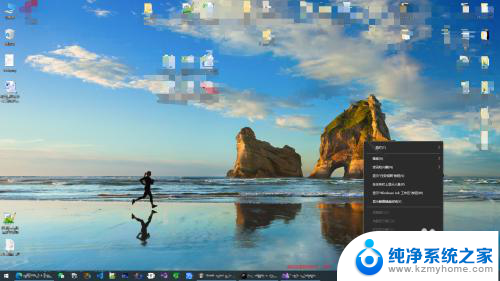
2.找到【在桌面模式下隐藏任务栏】,打开即可。
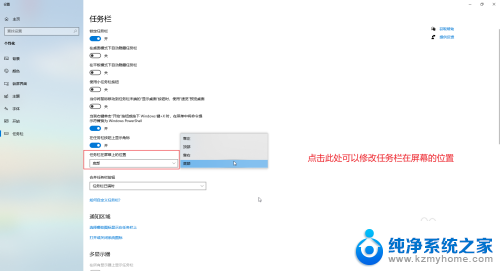
3.如果想要切换任务栏所在的位置,找到【任务栏在屏幕上的位置】。选择自己想要放置的位置(靠左,顶部,靠右,底部)。
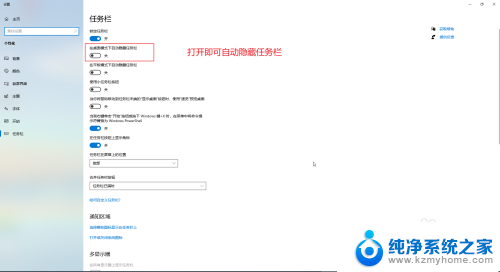
以上就是windows系统中隐藏任务栏的方法的全部内容,有出现这种现象的小伙伴不妨根据小编的方法来解决吧,希望能够对大家有所帮助。
windows系统中隐藏任务栏的方法 Windows隐藏任务栏的步骤相关教程
- 快捷键隐藏任务栏 怎样用快捷键调出隐藏的任务栏
- 隐藏栏怎么显示出来 电脑任务栏隐藏了怎么办
- windows怎么让任务栏消失 电脑任务栏无法显示解决方法
- 微信图标可以隐藏起来吗 怎样将电脑任务栏上的微信图标隐藏起来
- 怎样把微信图标隐藏起来 如何隐藏电脑任务栏微信等图标
- windows 显示隐藏文件 Windows隐藏文件夹的设置方法
- 怎么把电脑桌面图标隐藏起来 如何在电脑任务栏隐藏图标
- wps不隐藏工具栏 如何设置WPS文档工具栏的隐藏和显示
- wps工具栏如何隐藏 wps工具栏如何隐藏在excel中
- 电脑屏幕下方任务栏怎么调整 电脑任务栏大小调整方法
- windows咋关闭呢 关笔记本电脑的步骤
- 怎么样切换windows版本 笔记本电脑系统更换步骤
- 电脑windows密码怎么找回 笔记本电脑忘记登录密码怎么办
- windows 10屏保怎么设置 电脑屏幕屏保自定义设置
- 键盘上有win这个键吗 win键是哪个键
- wind7电脑开机黑屏 电脑桌面黑屏但能听到声音怎么办
电脑教程推荐